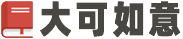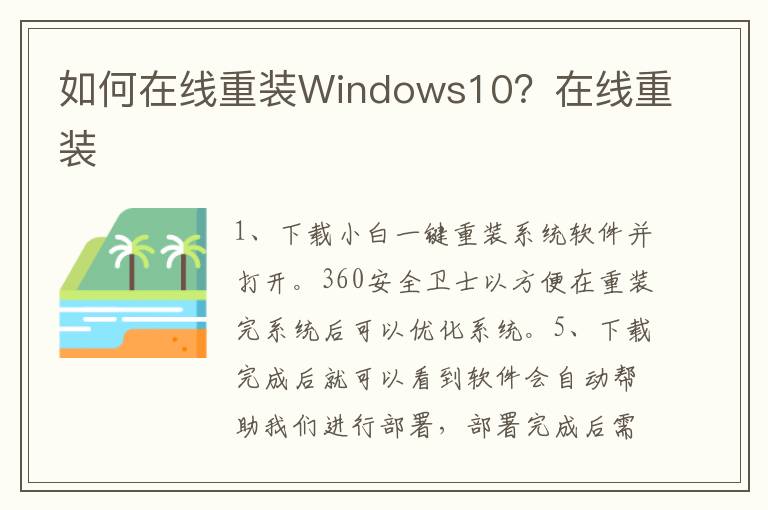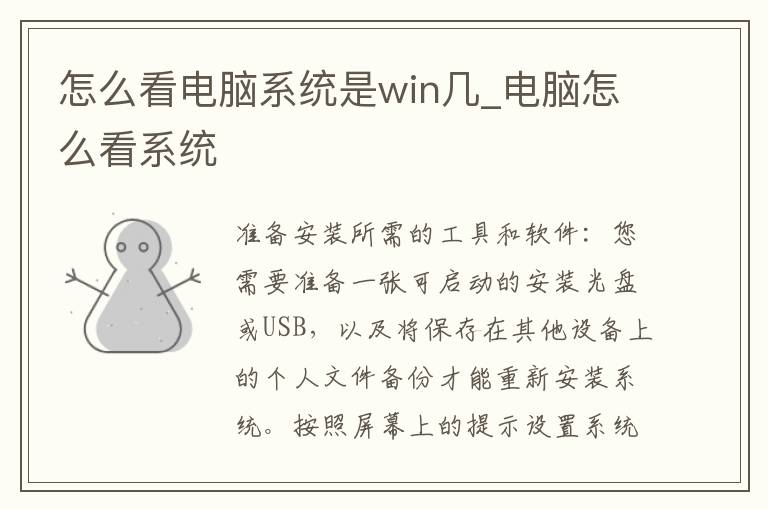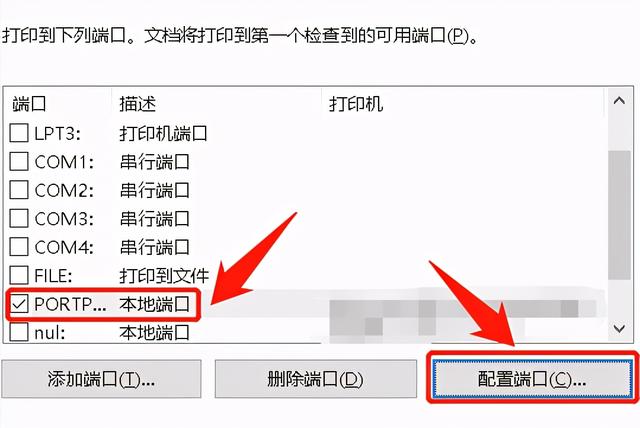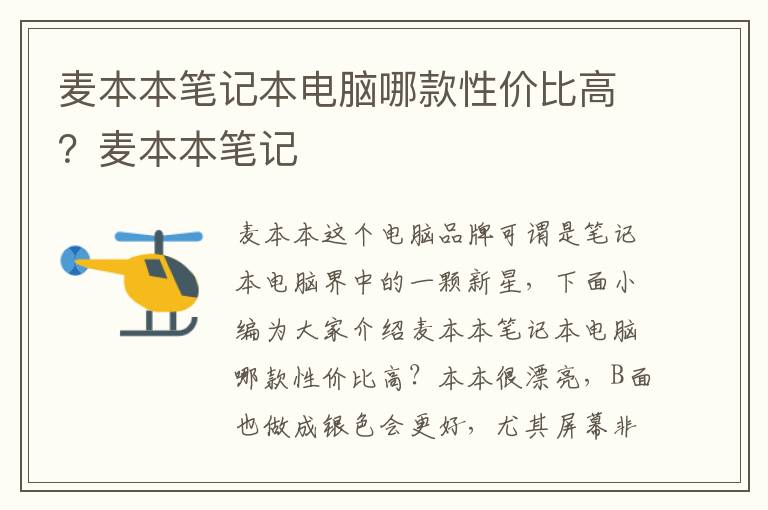ToDesk如何一鍵遠(yuǎn)程開機(jī),遠(yuǎn)程喚醒功

使用 可以在千里之外為您的設(shè)備遠(yuǎn)程進(jìn)行開機(jī)操作
視頻教程:
支持將關(guān)機(jī)狀態(tài)下的設(shè)備(,,) 喚醒開機(jī).
這需要滿足2個(gè)條件:
1.開啟電腦的 網(wǎng)卡 Wake On LAN 功能
2.您要開機(jī)的電腦設(shè)備在同一交換機(jī)(路由器下), 需要有另外一個(gè)端在運(yùn)行.
比如其他的電腦或手機(jī), iPad, 電視盒子, 或家人的手機(jī)
安裝一個(gè),這樣您就可以在千里之外為您的電腦進(jìn)行遠(yuǎn)程開機(jī)操作.
當(dāng)電腦關(guān)機(jī)時(shí),即可 通過 電腦端 或 手機(jī)APP 對電腦 使用遠(yuǎn)程開機(jī)功能,對設(shè)備進(jìn)行開機(jī)操作.

設(shè)置電腦支持遠(yuǎn)程開機(jī)教程:
1.設(shè)置網(wǎng)卡支持
在網(wǎng)卡里設(shè)置開啟 WOL 相關(guān)選項(xiàng)。
在設(shè)備管理器中找到 網(wǎng)卡設(shè)備,右鍵選擇「屬性」,然后在「電源管理」里面開啟「允許此設(shè)備喚醒計(jì)算機(jī)」
然后在「高級」一欄里找到「關(guān)機(jī)網(wǎng)絡(luò)喚醒」、「魔術(shù)封包喚醒」里設(shè)置成「開啟」。
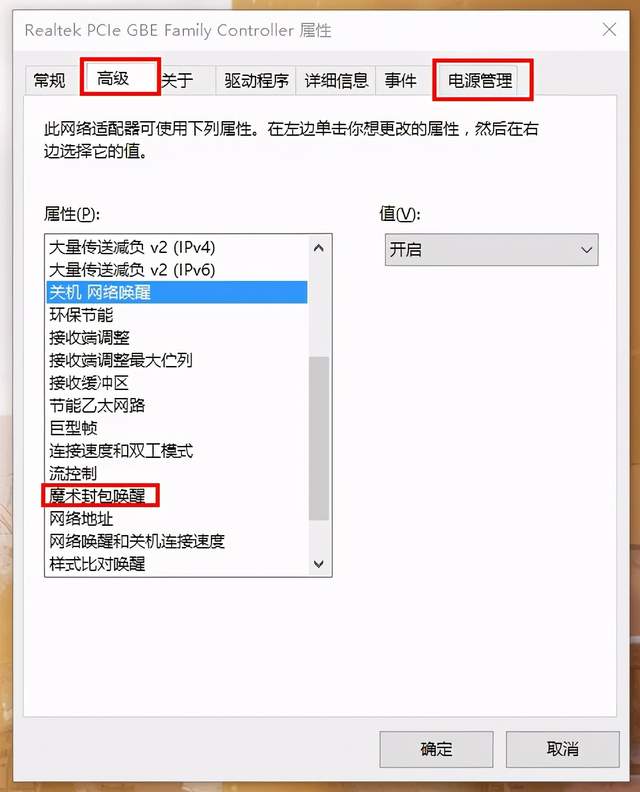
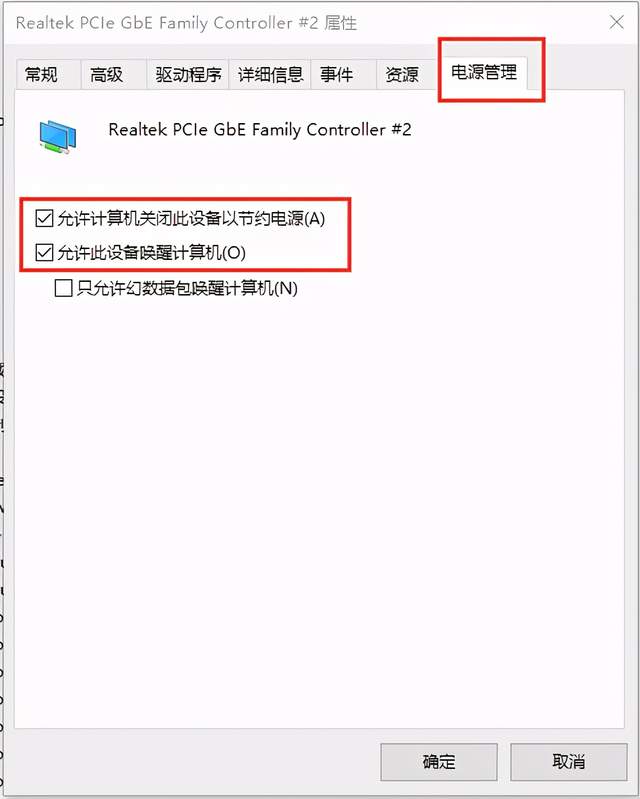
動(dòng)圖(點(diǎn)擊小圖放大看):

這里的選項(xiàng)名稱在不同廠商不同網(wǎng)卡都不一樣的,有些網(wǎng)卡驅(qū)動(dòng)是英文的
類似選項(xiàng)為 Wake up by ; wait for link 等,因此需要大家自行挖掘了。
設(shè)置主板 BIOS
我們要在主板 BIOS 里面設(shè)置 WOL 喚醒功能的開關(guān),最近5年內(nèi)生產(chǎn)的主板一般都會(huì)支持喚醒,但每個(gè)主板的 BIOS 選項(xiàng)大同小異,建議參考說明書.
在 設(shè)置窗口中,將“Wake up on LAN”項(xiàng)設(shè)置為“”,如下圖紅框處
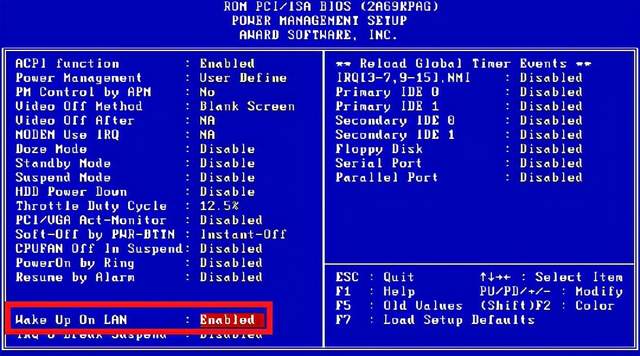
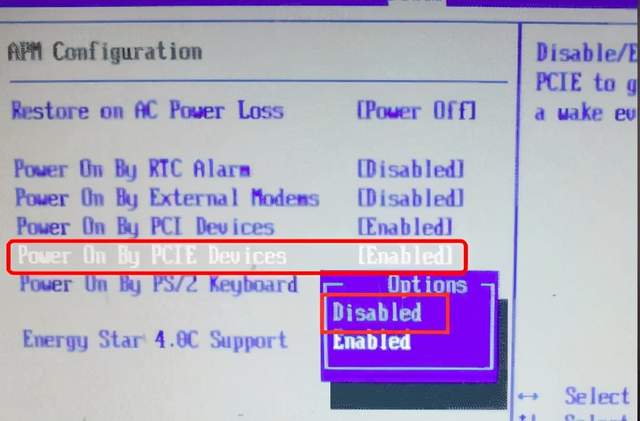
不同主板 BIOS 里關(guān)于 WOL 網(wǎng)絡(luò)喚醒的選項(xiàng)一般是類似這些字眼:
wake on lan;
on lan;
on PME;
on by PCI-E ;
on by LAN
等等,將其設(shè)為即可.
以上設(shè)置做完,基本上就可以實(shí)現(xiàn) 遠(yuǎn)程開機(jī)操作了.不需要購買額外硬件.
但是,這樣設(shè)置之后,可能電腦關(guān)機(jī)前5分鐘還可以遠(yuǎn)程開機(jī),5分鐘后就無法開機(jī)
是因?yàn)槁酚善髀酚善魃系腗AC地址與IP地址對應(yīng)表,有一定的生存期。超時(shí)后,就對應(yīng)不上了.
想要關(guān)機(jī)很久很久也可以遠(yuǎn)程開機(jī),還需要最后一個(gè)額外步驟.
就是在路由器上進(jìn)行ARP 綁定.
這里僅列出小米路由器和TP-LINK 路由器 的 設(shè)置方法.其他牌子的路由器基本上也都差不多.
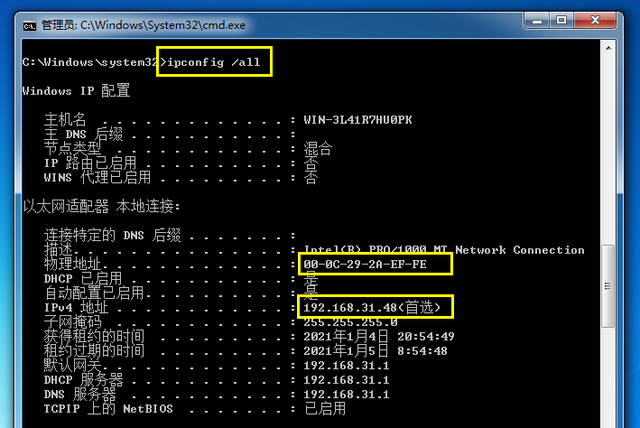
小米路由器:
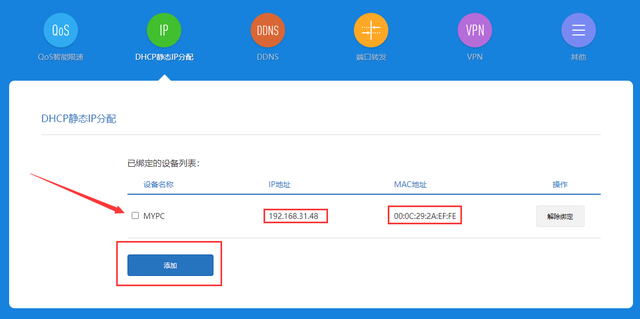
TP-LINK
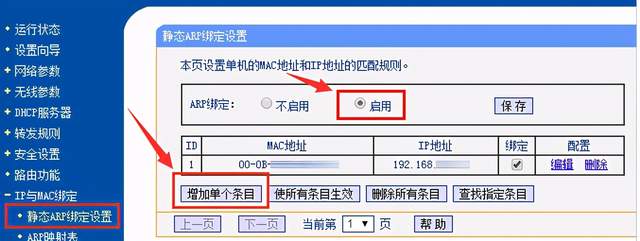
這樣就行了。